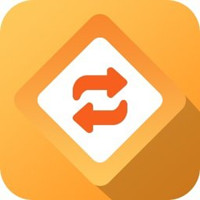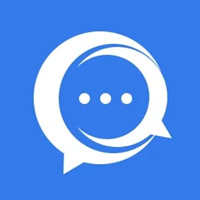有道词典是款非常棒的英语软件,各位用户知道图片内怎么取词吗?下文这篇教程就为你们带来了有道词典中图片内取词的详细操作方法。
有道词典中图片内取词的详细操作方法

我们先开启有道词典,打开取词功能,再打开一张含有英文的图片(如下图),将鼠标指针(图中红色箭头所指)移至“Control”这个电词,发现不能取词
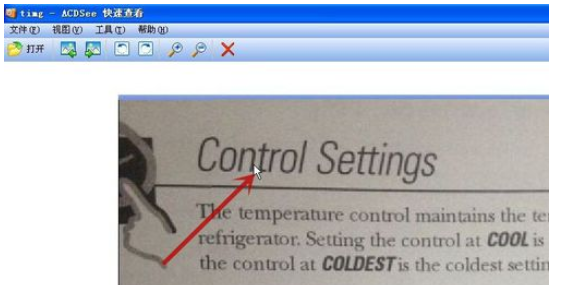
然后我们打开有道的主界面,用鼠标左键单击“设置”(图中红色箭头所指)
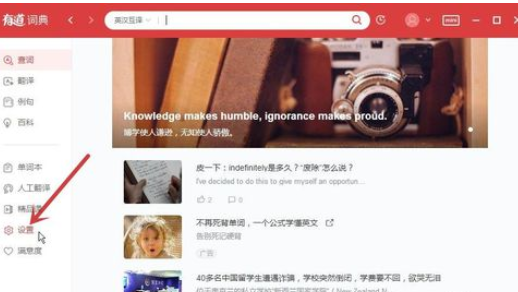
接着我们再点击“取词设置”(图中红色箭头所指)
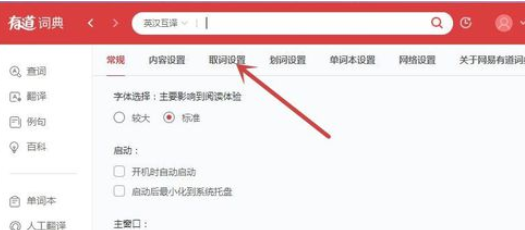
这时我们勾选“对所有软件开启ocr强力取词功能(能识别图片中的单词)”前的方框(图中红色箭头所指),会弹出一个“设置已更新”提示框(图中红框)
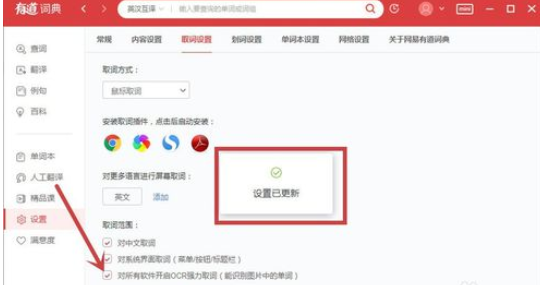
再回到步骤1的图片,将鼠标指针(图中红色箭头所指)移至“Control”这个电词,等待一下,就会出现翻译框(图中蓝色箭头所指)
完成对图片英文的取词设置
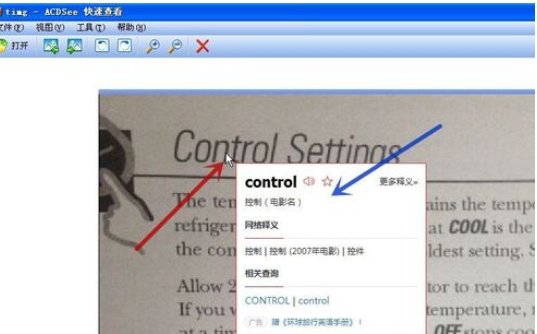
看完了关于有道词典中图片内取词的详细操作方法,大家现在会取词了吧!